Win10系统自带图片编辑器具体位置详细介绍
在写文章时配上一些高质量的图片,会帮助读者更好地理解文章内容。如果只找到低质量图片的话,我们就需要对它们进行处理才可以。今天,小编就和大家分享一下用win10系统自带图片编辑器进行快速图片处理的方法。
具体方法如下:
1、先选中图片,然后在图片上右击,在菜单中点击编剧选项,如下图所示。

2、打开图片编辑器后,在工具栏点击选择工具,有长方形,不规则形状等可供选择,我们就以矩形为例吧。
3、然后在图片上画一框,拖拉的时候会有显示选框的长宽比,比如我们画一个800X600的图框。
4、这时选框内内容就已经被截取了,拖拉一个选框试试,就会发现选框内的图片已经独立了。
5、我们在选框内点击右键,并选择裁剪选项,会发现选框之外的内容全部被删除。
6、返回上一步的裁剪命令,还原图片,我们再在选框内右击,选择剪切命令,会发现选框内的内容被剪切了。
7、在编辑器左上角点文件,再点新建,可以新建一个空的画布,然后再粘贴,刚才剪切的内容就会出来了。
Win10系统自带图片编辑器的使用方法就介绍到这里了。经常需要编辑图片的用户们,赶紧体验下这个功能吧!



